Merak ediyor olabilirsiniz, mümkün mü? görüntüyü 16×'e kadar büyüt? Evet öyle! Küçük, düşük kaliteli bir görüntü alıp onu net ve keskin tutarak 16 kat büyütebilirsiniz. Peki bu nasıl çalışır? Ve 16x büyütme ne anlama gelir?
Bu yazıda, 16× resminin ne anlama geldiğini açıklayacağız ve bunu başarmak için bazı yaklaşımlar sunacağız. Ayrıca, resimleri en iyi görüntü netliğiyle hızla yükseltebilen bir çevrimiçi platform sunacağız. Bu yüzden, lütfen her şeyi öğrenmek için okumaya devam edin!
- Bölüm 1: Görüntü Yükseltme 16x Ne Anlama Geliyor
- Bölüm 2: Topaz Gigapixel AI ile Görüntüyü 16x'e Ücretsiz Olarak Nasıl Yükseltebilirsiniz
- Bölüm 3: Adobe Photoshop ile Görüntüyü 16x'e Nasıl Yükseltirsiniz
- Bölüm 4: Waifu2x ile Görüntüyü 16x'e Nasıl Yükseltirsiniz
- Bonus: En İyi Görüntü Kalitesiyle Görüntüyü Hızlıca Yükseltin
Bölüm 1: Görüntü Yükseltme 16x Ne Anlama Geliyor
Görüntüyü 16x büyütmek, resmi 16 kat büyütmek anlamına gelir. Hem genişlik hem de yükseklik artar. Görüntü, yeni boyutu doldurmak için daha fazla piksel alır.
16× büyütme birçok açıdan yardımcı olur. Küçük resimleri şeklini kaybetmeden büyütür. Daha fazla ayrıntı ekleyerek eski resimleri iyileştirir. Grafikleri daha keskin göstererek oyunlarda yardımcı olur. Ayrıca resimleri yüksek kalitede baskıya hazır hale getirir.
AI görüntü yükseltici ölçeklendirilmiş görüntüleri net ve pürüzsüz hale getirebilir. Ayrıntıları keskin ve renkleri parlak tutar. Birçok kişi ölçeklendirmeyi fotoğraf, video ve dijital sanat için kullanır.
Bölüm 2: Topaz Gigapixel AI ile Görüntüyü 16x'e Ücretsiz Olarak Nasıl Yükseltebilirsiniz
Görüntüleri kaliteyi kaybetmeden büyütmek bir zorluktur. Topaz Gigapixel AI bunu gelişmiş AI teknolojisiyle çözer; görüntüleri 16 kat ücretsiz olarak büyütmenize yardımcı olabilir. Küçük fotoğraflar büyütüldüğünde bile net görünür. Ayrıntıları keskin tutar, gürültüyü azaltır ve bulanık kenarları önler.
Tek adımda 6×'e kadar çıkabilir, ancak aşamalı olarak büyüterek 16×'e ulaşabilirsiniz. Bu, onu fotoğraflar, sanat eserleri ve eski resimler için mükemmel hale getirir. Şüphesiz, Topaz Gigapixel AI görüntüleri yüksek kalitede tutarken daha büyük hale getirmek için mükemmel bir seçimdir.
Aşama 1Topaz Gigapixel AI'nın ücretsiz deneme sürümünü resmi web sitesinden edinin. Bilgisayarınıza yükleyin. Tüm bunlardan sonra, Topaz Gigapixel AI'yı başlatın ve tıklayın Açık Resminizi yüklemek için.
Adım 2Ayarlarda şunu seçin: 4×. Resminizi dört kat daha büyük yapacaktır. Ardından, tıklayın İşleme Başlat ve bitmesini bekleyin.
Aşama 3İşlemi tamamladıktan sonra 4x büyütülmüş görüntüyü bilgisayarınıza kaydedin.
4. Adım4× görüntüyü Topaz Gigapixel AI'ya geri yükleyin. Yukarı ölçeklemeyi tekrar 4×'e ayarlayın. 4× görüntüyü orijinal boyutunun 16×'ine dönüştürecektir.
Adım 5Tekrar tıklayın İşleme Başlat ve bekleyin. Tamamlandığında, 16× ölçeklendirilmiş görüntünüzü kaydedin.
Bölüm 3: Adobe Photoshop ile Görüntüyü 16x'e Nasıl Yükseltirsiniz
Adobe Photoshop'un Süper Çözünürlüğü'nü kullanarak görüntüleri 16 kat büyütebilirsiniz. Camera Raw (ACR) içinde çalışır ve makine öğrenimiyle desteklenir. Ancak Photoshop'un Süper Çözünürlüğü her seferinde yalnızca 2 kat büyütür. 16 kata ulaşmak için, kademeli olarak büyütmeniz gerekir. Bu özellik, daha büyük ve daha net sürümlere ihtiyaç duyan düşük çözünürlüklü fotoğraflar için mükemmeldir. En iyi şekilde RAW görüntülerle çalışır ancak JPEG'lerde ve PNG'lerde de kullanılabilir.
Aşama 1Adobe Photoshop'u başlatın ve görselinizi yükleyin.
Adım 2Resmin üzerine sağ tıklayın Camera Raw Filtresi ve seçin Genişletmek. Kontrol edin Süper Çözünürlük seçeneğini seçin ve uygulayın. Boyutu iki katına çıkaracaktır (2×).
Aşama 3Yükseltilmiş görüntüyü tekrar açın ve tekrarlayın Süper Çözünürlük tekrar ikiye katlamak için. 16x'e ulaşana kadar tekrarlamaya devam edin.
4. Adım16x'e ulaştığınızda son görüntüyü kaydedin.
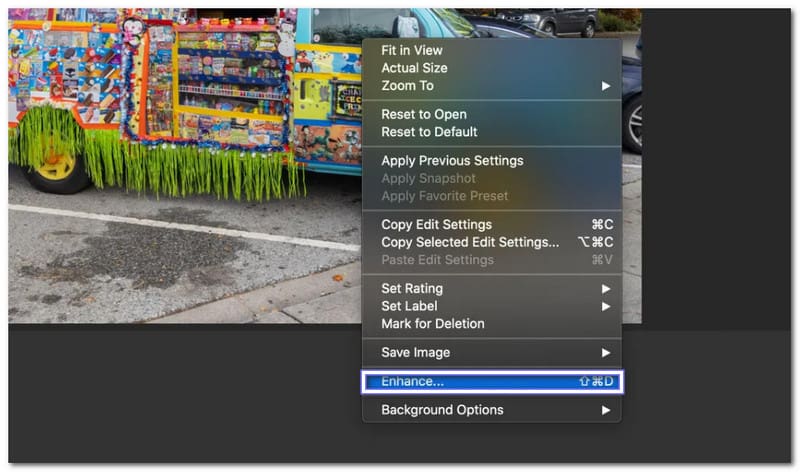
Bölüm 4: Waifu2x ile Görüntüyü 16x'e Nasıl Yükseltirsiniz
Küçük resimleri kalite kaybetmeden büyüten 16× görüntü yükseltici çevrimiçi waifu2x'tir. Resimleri net ve keskin tutarken yükseltmek için AI kullanır. Anime tarzı fotoğraflar ve dijital sanat için en iyi şekilde çalışır.
Bu araç bir görüntüyü bir seferde 2×'e kadar büyütebilir. Ancak 16×'e ulaşmak için işlemi tekrarlayabilirsiniz. Ayrıca, gürültü azaltma için düşük, orta, yüksek veya en yüksek seçebilirsiniz. Ancak, görüntünüzde bazı eserler bırakacağını bekleyin. Ancak yine de, güvenilir WebP veya PNG yükseltici güvenebilirsiniz.
Aşama 1Tarayıcınızı kullanarak waifu2x'in resmi web sitesine erişin.
Adım 2Tıklamak Dosya seçin ve yükseltmek istediğiniz görüntüyü seçin. Altında Stil, yanına bir madde işareti koyarak resminizi belirtin Sanat eseri, Sanat Eserleri/Taramalar, veya Fotoğraf.
Aşama 3Seçmek 2× içinde Yükseltme seçenek. Daha sonra seçin En Yüksek Gürültü Azaltma Daha iyi kalite için.
4. AdımVurmak Dönüştürmek ve kaydet 2× büyütülmüş görüntü.
Adım 5Yeni resmi waifu2x'te açın ve tekrar ölçeklendirin 2×16×'e ulaşana kadar bunu yapmaya devam edin (2× → 4× → 8× → 16×). Bundan sonra, 16× ölçeklendirilmiş görüntünüzü kaydedin ve gerektiğinde kullanın.
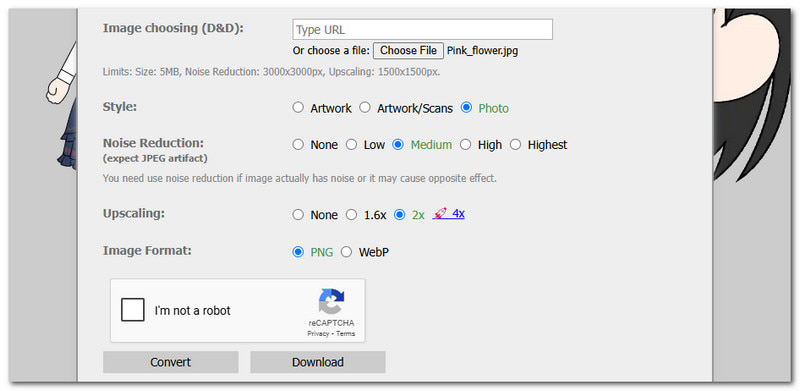
Bonus: En İyi Görüntü Kalitesiyle Görüntüyü Hızlıca Yükseltin
Görsellerinizi daha büyük ve daha net hale getirmeniz mi gerekiyor? AVAide Görüntü Yükseltici saniyeler içinde bunu yapabilir! Bu araç, en iyi kaliteyi korurken görüntüleri hızla büyütür. Bulanık resimleri keskinleştirmek, gürültüyü gidermek ve çözünürlüğü artırmak için AI teknolojisini kullanır. Tek bir tıklamayla görüntüleri 8 kata kadar büyütebilirsiniz.
AVAide Image Upscaler JPG, JPEG ve BMP resimlerini destekler. İnsanların, hayvanların, ürünlerin, arabaların ve grafiklerin resimleri için harika çalışır. Geliştirilmiş fotoğrafları e-ticaret, baskı veya başka herhangi bir şey için kullanabilirsiniz. Diğer araçların aksine, filigran yoktur ve kullanımı ücretsizdir. Hiçbir şey yüklemeniz gerekmez. Sadece bir resim yükleyin, AI'nın sihrini yapmasına izin verin ve yüksek kaliteli bir sürüm indirin.
Aşama 1Web tarayıcınızı açın ve AVAide Image Upscaler'a gidin. İndirme yok, kurulum yok; her şey tamamen çevrimiçi çalışır.
Adım 2Arayüzde içe aktarma bölümünü göreceksiniz; buraya tıklayabilirsiniz. Bir Fotoğraf Seçin düğmesine tıklayın veya resminizi bırakın ve yapıştırın ve üzerinde çalışmak istediğiniz resmi içe aktarın. Yükleyebilirsiniz JPG, PNG, ve BMP.
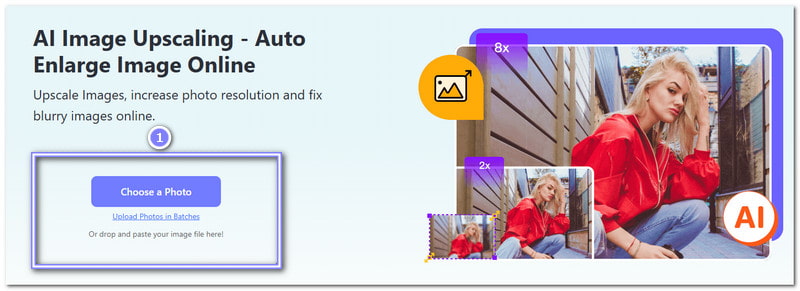
Aşama 3AVAide Image Upscaler, seçtiğinizde görüntünüzü işleyecek ve ölçeklendirecektir. Orijinal görüntüyü solda, ölçeklendirilmiş fotoğrafları ise sağda görebilirsiniz. Ayrıntıları net bir şekilde veya yakınlaştırma modunda görmek için imlecinizi görüntü üzerinde hareket ettirebilirsiniz.
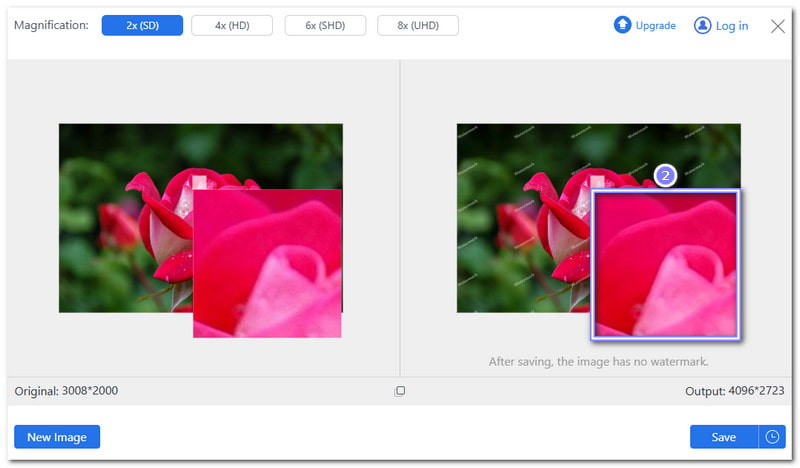
4. AdımGördüğünüz gibi görüntü büyütüldü 2× varsayılan olarak. Büyütmek istiyorsanız, Büyütme seçeneğine gidin ve seçin 4×, 6×, veya 8×. Fakat, 6× ve 8× planınızı yükseltmenizi gerektirir. Ancak buna değer çünkü en iyi netliği sağlarken görüntünüzü büyütebilir.
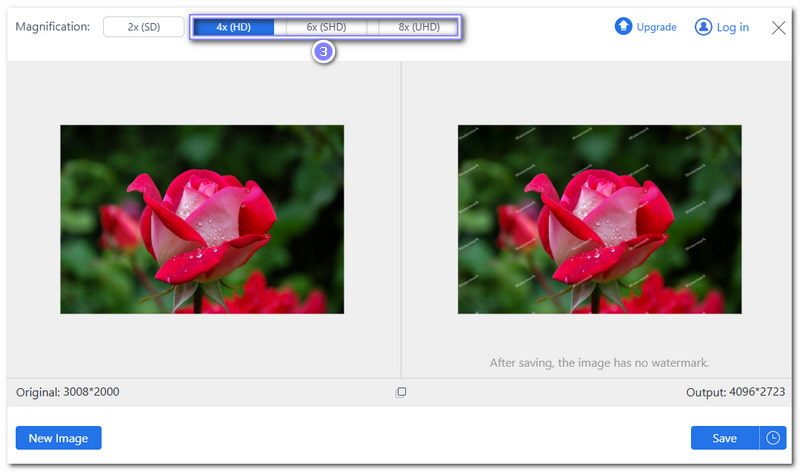
Adım 5Memnun kaldıktan sonra tıklayın Kaydetmek Arayüzün sağ köşesindeki düğmeye tıklayın. Şimdi, neye ihtiyacınız varsa ona uygun, daha büyük, daha keskin ve daha net bir fotoğrafınız var.
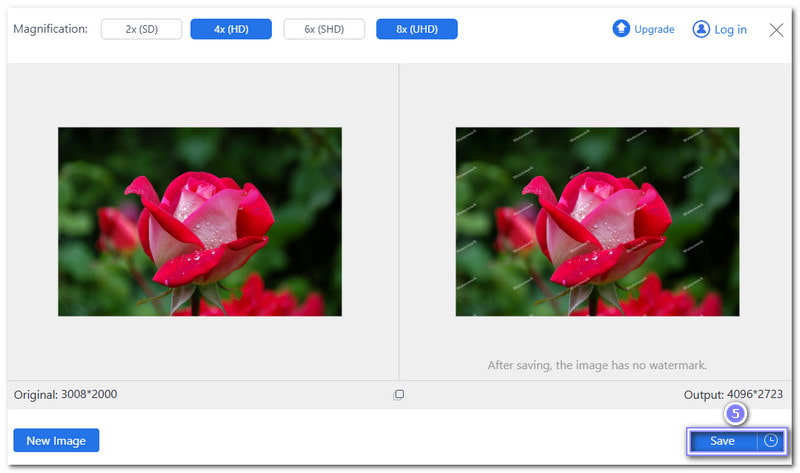
Topaz Gigapixel AI, Photoshop ve waifu2x gibi araçlarla görüntünüzü 16x'e kadar büyütmek imkansız değildir. Bu araçların size yardımcı olmak için farklı yaklaşımları olabilir, ancak hepsi AI'yı kullanır görüntü büyütme 16× Detayları kaybetmeden fotoğrafları büyütmek için.
Ama basit, hızlı ve pratik bir şey istiyorsanız şunu deneyin: AVAide Görüntü Yükseltici. Bulanık fotoğrafları keskinleştirebilir, gürültüyü giderebilir ve tek bir tıklamayla ayrıntıları geliştirebilir. Görüntüleri herhangi bir filigran veya kalite kaybı olmadan 8 kata kadar büyütebilirsiniz. Ücretsizdir, güvenlidir ve herhangi bir tarayıcıda çalışır!
Harika görsellerin bulanık veya pikselli olmaması gerektiğini her zaman unutmayın. Doğru araçla, herhangi bir fotoğrafı net ve keskin hale getirebilirsiniz.

Görüntü Yükseltici
Yapay zeka teknolojimiz, görüntülerinizin kalitesini otomatik olarak artıracak, gürültüyü giderecek ve bulanık görüntüleri çevrimiçi olarak düzeltecektir.
ŞİMDİ DENE



